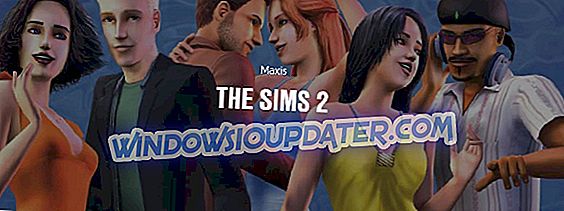Bagaimanakah saya boleh menyelesaikan masalah Surface Book overheating untuk kebaikan?
Buku Permukaan yang terlalu panas adalah isu yang terus-menerus yang menghantui peranti notebook sebaliknya cemerlang. Isu ini nampaknya tidak begitu meluas walaupun, tetapi bagi mereka yang mengalami penderitaan melihat Buku Surface mereka terlalu panas untuk menyentuh, pasti ada sesuatu yang mereka mungkin lakukan untuk menyingkirkan.
Nasib baik, terdapat beberapa perkara yang boleh dilakukan untuk menjaga isu pemanasan Surface Book. Dan tidak satu pun daripada mereka yang tidak ada sains roket sama ada, yang bermakna mereka boleh dilaksanakan dengan mudah.
Bagaimana untuk membetulkan isu pemanasan Surface Book
1. Semak Pengurus Tugas untuk aplikasi yang tidak dikehendaki berjalan di latar belakang
Mungkin terdapat klac aplikasi yang boleh menyumbat prestasi dengan mengekalkan CPU yang terlibat, tanpa anda mengetahui mana-mana. Inilah yang perlu anda ketahui untuk menolak senario tersebut.
- Lancarkan Pengurus Tugas dengan menekan kekunci Alt + Ctrl + Del semua sekaligus.
- Dari skrin yang dipaparkan, pilih Pengurus Tugas . Selalunya, tekan kekunci Ctrl + Shift + Esc untuk masuk ke Pengurus Tugas
- Di sini anda akan dapat melihat semua aplikasi yang sedang digunakan.

- Sekiranya terdapat sebarang aplikasi atau perkhidmatan yang anda percaya tidak seharusnya berjalan pada masa itu, pilih saja dan tekan butang Tugasan Akhir di sudut kanan bawah.
Lihat jika suhu berkurangan. Jika tidak, baca terus.
2. Pilih mod kuasa yang lebih rendah
Selalunya, Mod Kuasa ditetapkan ke tetapan tertinggi bermakna pendikit-kurangnya CPU, yang pada gilirannya bermakna semua program berjalan pada kecekapan maksimal mungkin. Walaupun ia membawa kepada prestasi yang lebih baik, ini mungkin datang dengan kos beban kerja CPU yang tinggi, dan oleh itu suhu yang lebih tinggi dijana. Untuk menafikan peluang tersebut, tetapkan Mod Kuasa ke tetapan yang lebih rendah.
Anda boleh melakukan ini dengan mengklik pada ikon bateri di bar tugas di bahagian bawah kanan. Luncurkan Mod Kuasa ke kiri, sebaik-baiknya ke tetapan yang disyorkan. Ini adalah penetapan yang dicadangkan oleh Windows 10 untuk keseimbangan sempurna kecekapan dan prestasi kuasa.
3. Jalankan Toolkit Diagnostik Surface
SDT direka untuk mengesan dan menyelesaikan masalah yang biasa dihadapi dengan pelbagai Surface peranti. Walau bagaimanapun, sebelum anda memulakan, pastikan anda dipasang ke sumber kuasa, disambungkan ke internet dan mempunyai semua kemas kini terkini yang dipasang.
Juga, pastikan anda telah menutup semua program terbuka dan telah menyimpan semua data. Selanjutnya, simpan nombor siri peranti anda di tangan kerana anda akan diminta memasukkan input yang sama.
Muat turun alat yang berkenaan dengan versi tertentu Windows 10 pada peranti anda (Windows 10 Home, Windows 10 Pro dll).
Jalankan SDT dan ikuti arahan pada skrin. Ia mungkin mengambil masa 15 minit lebih daripada sejam bergantung pada kelajuan internet anda untuk SDT untuk mengesan dan menyelesaikan masalah itu.
4. Pasang kemas kini terkini
Satu lagi cara untuk menangani isu yang terlalu panas adalah memastikan anda mempunyai kemas kini terkini yang dipasang pada peranti anda. Ikuti langkah ini untuk mendapatkan kemas kini.
- Klik pada Start > Settings > Update & Security .
- Anda akan dibawa ke Kemas Kini Windows Klik pada butang Semak kemas kini untuk mengetahui sama ada anda mempunyai semua kemas kini terkini.

- Mulakan semula jika digesa untuk.
5. Lakukan Penyelesaian Masalah Boot Bersih
Proses yang tidak diingini bermula juga merupakan sebab lain bagi Buku Permukaan untuk memanaskan. Anda boleh menyingkirkan mereka dengan melakukan Penyelesaian Masalah Boot Bersih . Inilah langkah-langkahnya.
- Buka Pengurus Tugas dengan menekan Ctrl + Shift + Esc pada papan kekunci secara serentak.
- Klik pada tab Permulaan
- Anda akan diberikan senarai Startup Select masing-masing dan klik pada butang Disable . Ulangi langkah dengan setiap item permulaan untuk melumpuhkan semua secara sistematik.

- Mulakan semula Buku Surface anda dan periksa sama ada masalah overheating masih berlaku.
- Jika Buku Permukaan masih dipanaskan, item permulaan tidak bersalah.
- Pergi ke tab Permulaan dan dayakan proses permulaan sekali lagi dengan mengklik pada proses tertentu dan memukul Enable
Bagaimanapun, jika Buku Surface tidak dipanaskan selepas anda memulakan semula peranti itu, jelas satu atau lebih proses permulaan adalah salah. Anda akan seterusnya perlu membuang proses tertentu yang menyebabkan masalah ini. Berikut adalah cara anda boleh melakukannya.
- Re-enable separuh pertama proses Permulaan dan mulakan semula Permukaan Buku.
- Periksa sama ada peranti dipanaskan. Jika tidak, semua proses pada separuh pertama telah mengesahkan ujian. Tiada yang salah.
- Seterusnya, matikan semua proses pada separuh pertama dan membolehkan mereka pada separuh kedua.
- Mulakan semula Permukaan Buku. Ulangi proses di atas dengan memilih separuh proses tersebut setiap kali dan mulakan semula peranti. Jika Buku Permukaan tidak terlalu panas, salah satu proses di bahagian yang lain sepatutnya menjadi penyebab dan sebaliknya.
- Mengasingkan proses tertentu yang menyebabkan masalah itu dan matikan yang sama.
- Mulakan semula Buku Surface anda dan ia tidak boleh dipanaskan lagi.
Perkara yang perlu diperhatikan di sini adalah bahawa ia agak biasa untuk Buku Permukaan untuk menjadi hangat apabila menjalankan aplikasi intensif pemproses seperti Photoshop dan sebagainya.
Walau bagaimanapun, jika anda perlu bekerja pada aplikasi sedemikian secara meluas, anda mungkin mempertimbangkan untuk membeli kipas USB untuk mengalirkan haba dari dalam peranti. Yang berkata, adalah tidak normal jika Buku Permukaan menjadi terlalu panas untuk disentuh.
Berhubung dengan pasukan sokongan Microsoft jika datang ke apa-apa dan jika semua langkah yang disebutkan di atas gagal menyelesaikan masalah itu sebagai Buku Permukaan yang terlalu panas juga bahaya kebakaran.
PANDUAN YANG BERKAITAN YANG ANDA PERLU MEMERIKSA:
- Bagaimana untuk membaiki komputer riba anda jika ia menutup apabila terlalu panas
- Apa yang perlu dilakukan apabila komputer riba anda terlalu panas ketika mengecas
- 5 kes penyejukan air terbaik untuk menghapuskan isu-isu terlalu panas